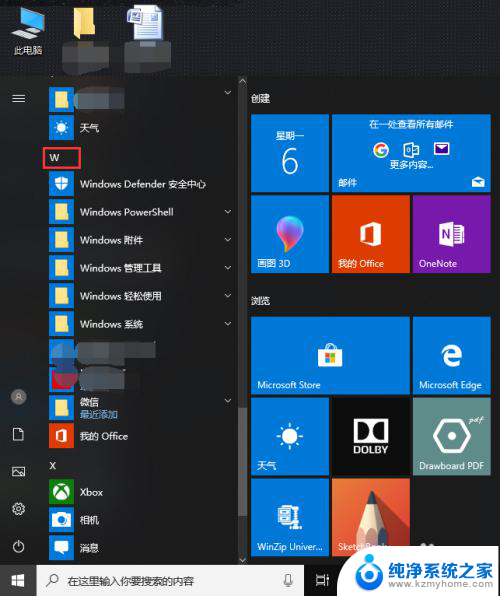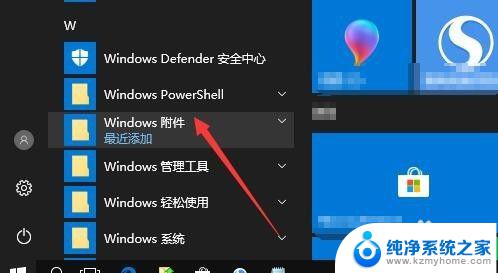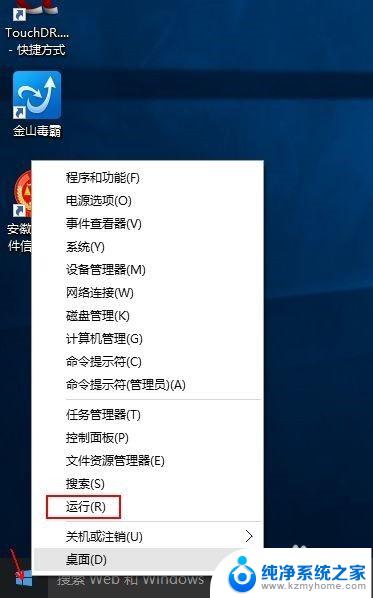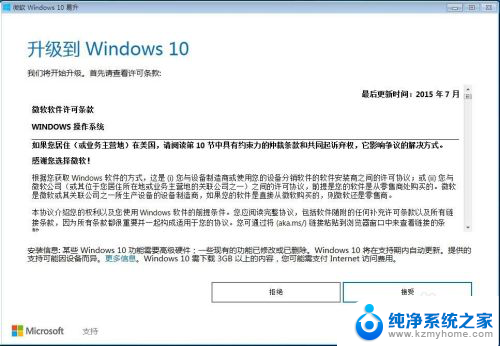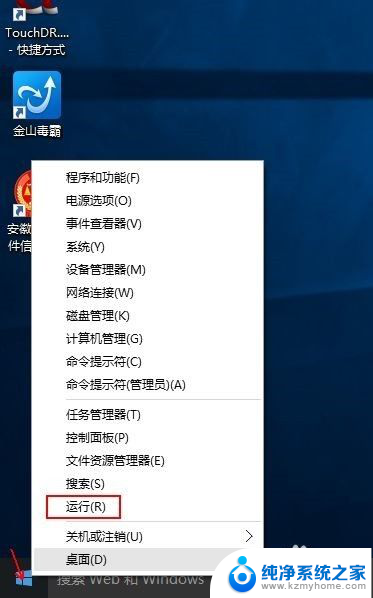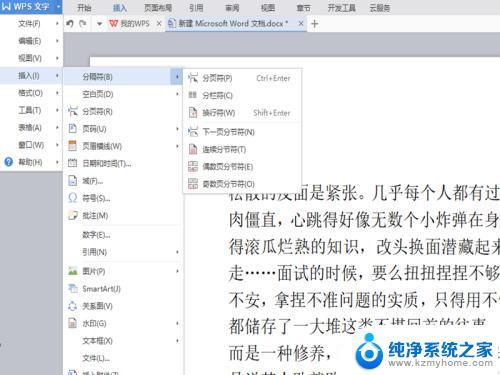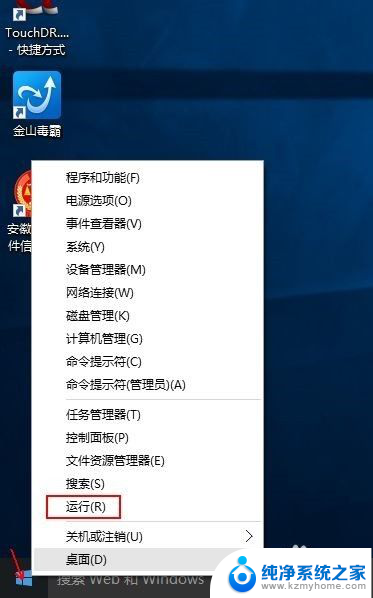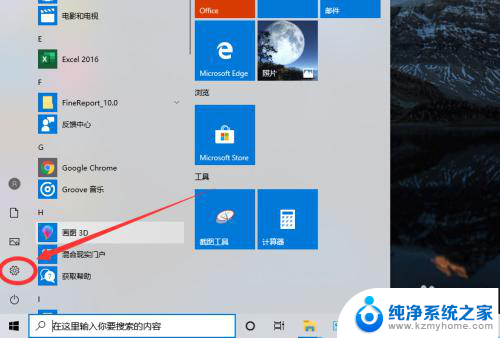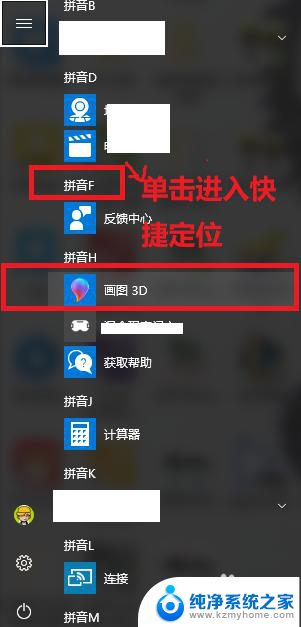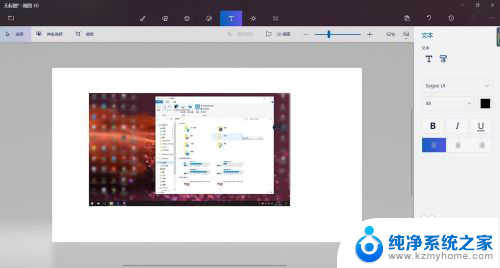win10新建绘图的 win10画图工具怎么打开
更新时间:2023-10-26 16:41:03作者:jiang
win10新建绘图的,Win10系统自带了一个强大的绘图工具,它不仅简单易用,还具备丰富的功能,可以满足我们日常绘图的需求,如何打开Win10的画图工具呢?其实非常简单,只需点击开始菜单,找到所有应用选项,然后在列表中找到Windows附件文件夹,再点击其中的画图图标即可。我们也可以通过在任务栏的搜索框中输入画图来快速找到并打开该工具。不论是绘制简单的线条还是创建复杂的图形,Win10的画图工具都能帮助我们轻松实现,让我们的创作变得更加便捷和高效。
具体步骤:
1.在Windows10系统桌面,依次点击开始/Windows附件菜单项。
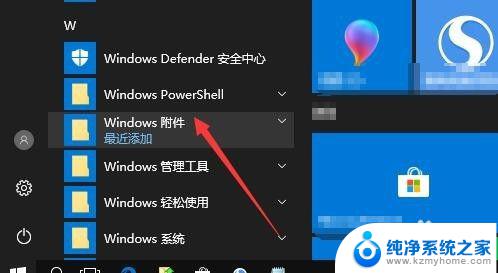
2.在展开的Windows附件菜单中找到画图的菜单项,同时点击画图菜单项。
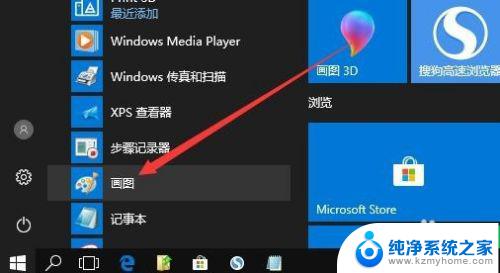
3.这时就可以看到打开的画图主界面了。

以上是Win10新建绘图的全部内容,如果需要,您可以按照本文提供的步骤进行操作,希望这篇文章对您有所帮助。